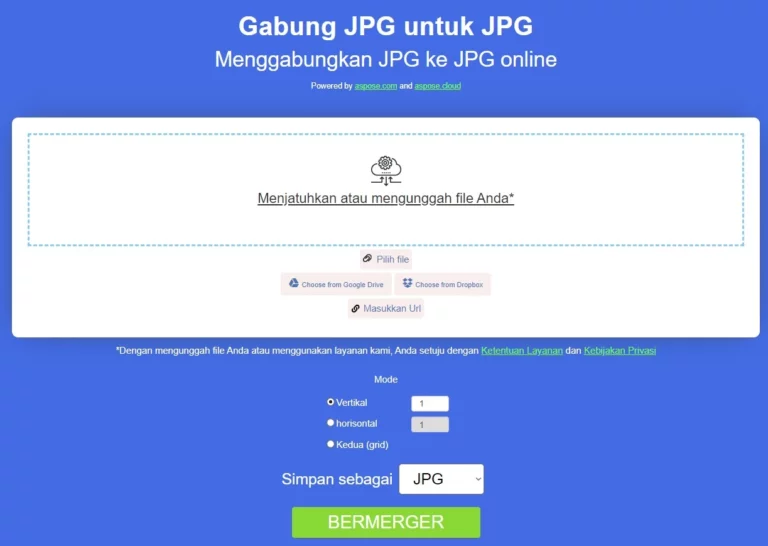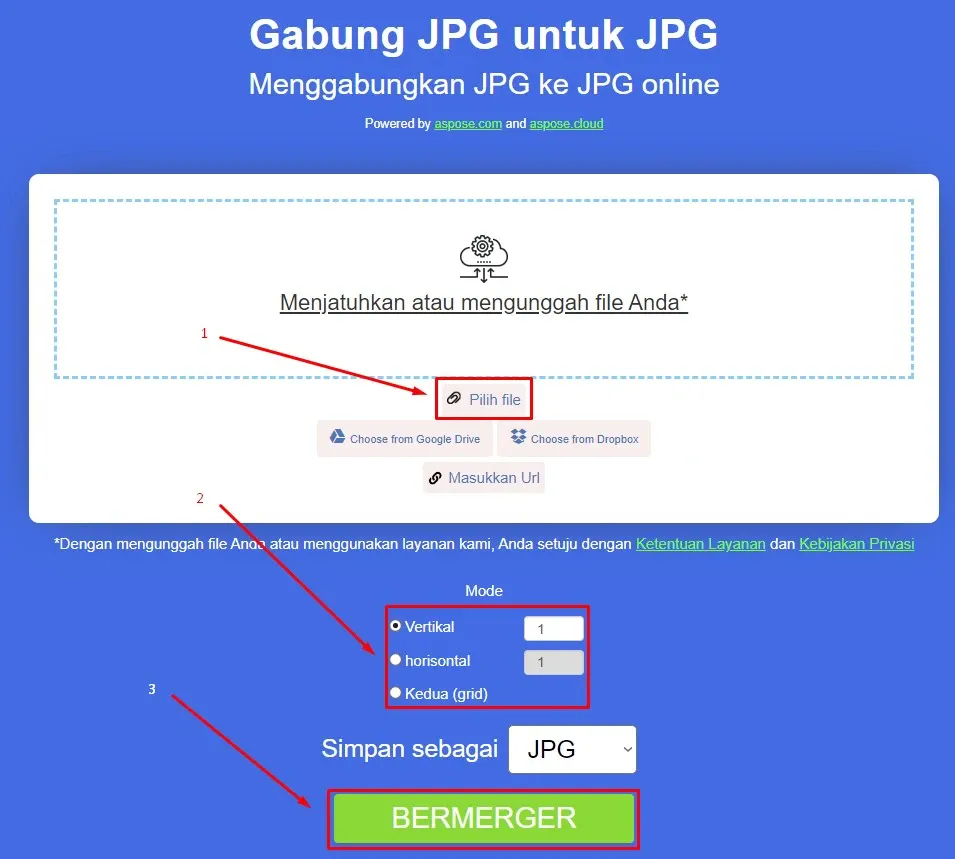Mengedit foto sekarang lebih mudah dilakukan melalui perangkat smartphone android. Kita bisa memanfaatkan fitur edit foto bawaan dari HP android, atau dengan memanfaatkan aplikasi dan website edit foto online di internet. Yang pasti cara melakukan pengeditan foto tersebut sangat mudah dilakukan, bahkan bagi kalian yang masih awam.
Berbicara mengenai cara edit foto di HP, sekarang kita juga memungkinkan untuk menggabungkan beberapa foto berformat JPG menjadi 1 file JPG. Cara melakukannya juga bisa dibilang sangat mudah dan tidak butuh langkah-langkah yang panjang. Mengenai cara menggabungkan hasil scan JPG menjadi 1 file JPG yang mudah lewat HP dan komputer selengkapnya bisa kalian simak di bawah ini.
Daftar Isi
Cara Menggabungkan Hasil Scan JPG menjadi 1 File JPG
Cukup mudah sebenarnya untuk menggabungkan hasil scan berformat JPG menjadi 1 file JPG saja. Di sini kamu bisa melakukannya di HP maupun komputer, serta bisa menggunakan aplikasi maupun tanpa aplikasi. File JPG nantinya akan memuat beberapa hasil scan dalam 1 frame gambar.
Adapun cara menggabungkan hasil scan JPG menjadi 1 file JPG yang ampuh selengkapnya, sebagai berikut:
1. Cara Gabungkan File JPG Secara Online (HP dan PC/Laptop)
Cara yang paling mudah untuk menggabungkan beberapa file JPG menjadi 1 file JPG yakni dengan menggunakan website online di internet. Ada banyak situs di internet yang punya fungsi tersebut, salah satunya bernama Aspose yang bisa diakses secara gratis.
Menggunakan cara ini kamu bisa melakukannya melalui perangkat smartphone maupun komputer. Namun, sebagai syaratnya perangkat yang kamu gunakan tersebut harus sudah terhubung ke jaringan internet.
- Langkah yang pertama kamu buka website Aspose melalui LINK INI. https://products.aspose.app/pdf/id/merger/jpg-to-jpg
- Sebelumnya kamu sudah menyiapkan file JPG hasil scan yang ingin digabungkan menjadi satu file JPG.
- Pada halaman situs tersebut, kamu klik menu Pilih File.
- Sekarang kamu cari dan pilih beberapa file JPG hasil scan sekaligus dengan cara menandainya. Jika kamu menggunakan laptop, maka menandai beberapa hasil scan JPG tersebut bisa dengan menekan tombol Shitft + tekan pada file JPG yang ingin dipilih.
- Jika sudah ditandai semuanya, selanjutnya kamu klik tombol Buka.
- Nantinya file akan diunggah di halaman situs Aspose tadi. Pada bagian menu Mode, kamu pilih mode penggabungan sesuai keinginan. Baik itu, memilih Vertikal, Horizontal, maupun Grid dan atur jumlahnya menjadi 1 saja.
- Pastikan kamu mengatur hasil penggabungan ke format JPG, kemudian tekan tombol BERMERGER.
- Tunggu beberapa saat hingga proses merger selesai, maka akan ditampilkan 2 menu di sana.
- Jika kamu ingin menyimpan hasil merger foto tersebut, maka klik saja menu Download.
Baca juga 3 Cara Mudah Ubah Ukuran Foto 3×4 Online Cepat dan Gratis
2. Cara Gabungkan File JPG Secara Offline (HP)
Sementara untuk cara yang kedua ini bisa diterapkan bagi kamu yang ingin menggabungkan 2 atau lebih file JPG hasil scan menjadi 1 file JPG melalui perangkat HP android.
- Langkah yang pertama kamu download dan install aplikasi bernama Gabung Imej. https://play.google.com/store/apps/details?id=com.zilory.imagemerge
- Jika sudah, sekarang kamu jalankan aplikasi tersebut.
- Pada halaman utama aplikasi, kamu klik menu Add Image.
- Kemudian cari dan pilih beberapa hasil scan JPG yang ingin digabungkan menjadi 1 file JPG.
- Jika sudah dipilih dan diunggah semuanya, selanjutnya kamu pilih menu Image Merge.
- Pilih mode penggabungan, baik secara vertikal maupun horizontal. Selanjutnya konfirmasi penggabungan.
- Setelah berhasil nantinya akan ditampilkan hasil merge. Untuk menyimpan hasilnya, kamu klik pada menu Save.
Itulah tadi cara menggabungkan hasil scan JPG menjadi 1 file JPG yang mudah bisa kalian terapkan sendiri. Semoga informasi di atas bermanfaat.